

Word页边距怎么设置?Word页边距的设置是文档排版中的重要环节,它直接影响到文档的视觉效果和可读性。怎么样设置是比较好看的呢?下面小编就来将Word页边距设置操作一览分享给大家,一起来往下看看吧。
1、以Windows自带的Word为例,打开一个Word空白文档,在上方选项卡中点击切换到【布局】;
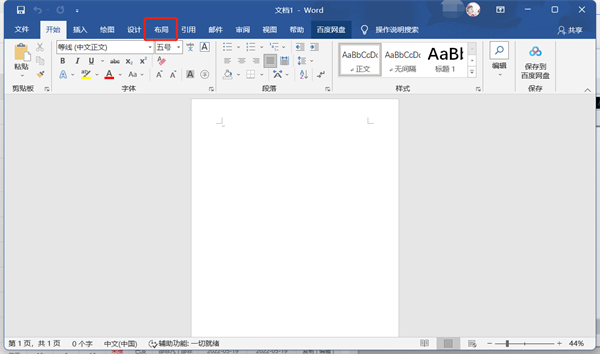
2、然后在布局选项卡的下方,找到并点击【页边距】设置;
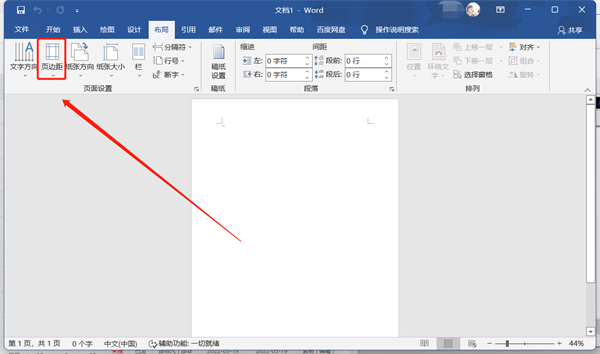
3、点击后会出现选项菜单,选择你需要色值的页边距;
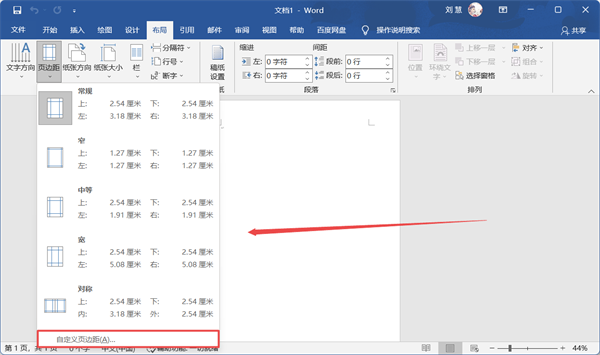
4、也可以点击【自定义页边距】,根据你的需求自由设置页边距。
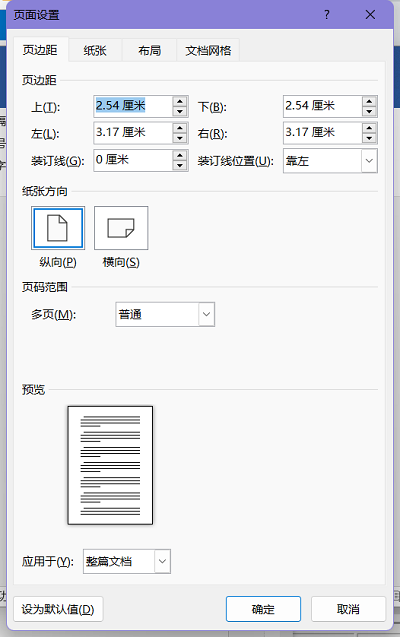
以上就是Word页边距设置操作一览的全部内容了,若您还想探索更多实用且有趣的教程,不妨前往J8APP,那里汇聚了海量教程资源,定能满足您的学习需求,让您的数字生活更加丰富多彩!
在互联网的长河中,有这样一颗曾经熠熠生辉的明珠——人人网。如今,虽然它已悄然进入“沉睡”状态,停止了对外的服务,但无数用户的心中,依然怀念着那个社交网络初现、青春肆意飞扬的年代。曾几何时,人人网是校园社交的代名词。它以“校内网”的身份诞生,迅速在大学生群体中走红。在那个智能手机尚未普及,移动互联网尚未崛起的年代,人人网成为了学生们交流情感、分享生活的重要平台。学生们在这里寻找同校的同学,分享校园里
科技界近期热议,微软在Windows 11操作系统中的推荐系统又有新花样!据知名科技媒体爆料,微软不仅在Windows 11的通知栏中扩大了推荐内容的范围,更是以一种“悄无声息”的方式,向用户推送微软商店的热门游戏《使命召唤:黑色行动 6》金库版及付费安全软件,这一举措无疑加剧了微软商店在游戏市场的竞争态势。据悉,微软在Windows 11的通知栏中,不仅力推热门游戏,引导用户前往微软应用商店购买
在科技日新月异的今天,智能手机作为我们日常生活中不可或缺的一部分,每一次更新换代都牵动着无数科技爱好者的心。三星,作为全球知名的电子产品制造商,其galaxys系列一直以来都是智能手机市场的佼佼者。随着2025年的脚步悄然临近,三星galaxys25系列的发布
近日,华为智能眼镜2再次成为消费者关注的焦点。据知名博主@看山的叔叔在微博上透露,华为智能眼镜2即将推出全新镜框设计,为消费者提供更多个性化选择。目前,该眼镜已提供包括“飞行员光学镜”、“方形半框光学镜”等在内的六种镜框,价格区间为1399-1999元,备受市场青睐。这款华为智能眼镜2以其独特的设计理念和卓越的性能表现赢得了消费者的广泛好评。其开放式聆听设计,让用户无需入耳即可享受高品质音乐,同时
随着HarmonyOS NEXT的震撼发布,一场前所未有的公测热潮正席卷而来,为众多机型披上了全新的智能外衣。在这场科技盛宴中,超过15000个鸿蒙原生应用及元服务如雨后春笋般涌现,精准触达用户多元化的需求,共同绘制出一幅智能生活的宏伟蓝图。在这场智能变革中,三款明星工具类应用——扫描全能王、迅雷和乐播投屏,已经顺利完成全量版本上架,成为鸿蒙新生态中的璀璨明珠。扫描全能王凭借其强大的多功能性和智能
随着双十一购物狂欢节的日益临近,天猫再次宣布重大福利,于10月25日正式发放2张专为88VIP会员准备的大额消费券。这一举措无疑为已经火热的双十一购物季再添一把火,让广大消费者期待不已。据悉,这两张消费券的面额分别为“满5000-400”和“满1500-120”,相较于之前的优惠券,此次的消费券不仅额度更大,而且使用门槛也有所降低,以低面额的这张为例,使用门槛较上一轮降低了1500元,为消费者提供